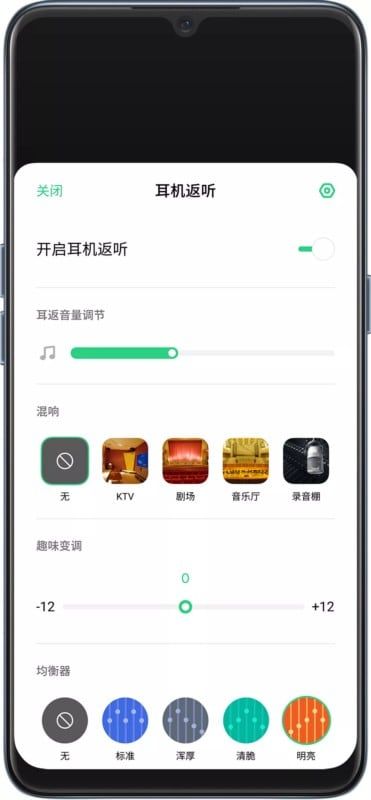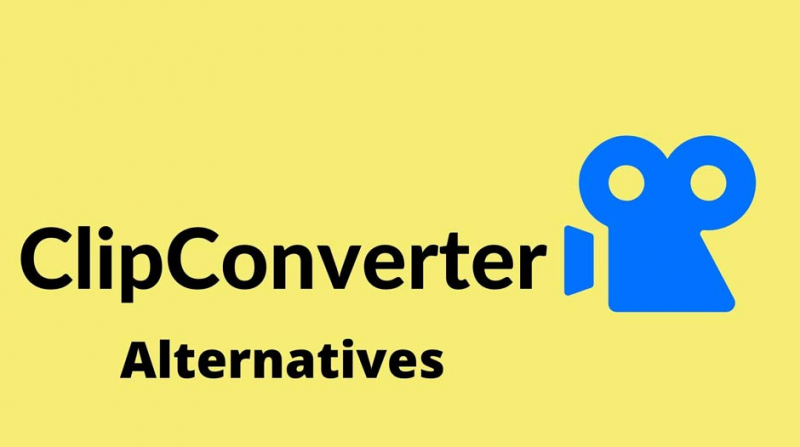Fehler beim Sperren des Profilfehlers in Fortnite - So beheben Sie ihn

Suchen Sie nach einer Lösung, um den Fehler 'Profil konnte nicht gesperrt werden' zu beheben? Fortnite ist auf fast allen Plattformen wie PlayStation verfügbar, Xbox , PC, aber auch iOS und Android. Aber die Xbox-, PC- und Playstation-Versionen sind mit einigen Komplexitäten konfrontiert. Es zeigt eine Fehlermeldung an, die besagt, dass das Profil nicht gesperrt werden konnte, wenn jemand versucht, einem Mehrspieler-Spiel beizutreten oder das Spiel zu starten.
Wenn Sie zu denjenigen gehören, die mit diesem Problem konfrontiert sind, wird dieses Tutorial für Sie hilfreich sein. Alles, was Sie tun müssen, ist, nach unten zu tauchen und sich alle möglichen Lösungen für dieses Problem anzusehen. Zweifellos wird eine der unten aufgeführten Lösungen dieses Problem für Sie beheben.
Verschiedene Möglichkeiten zur Behebung eines fehlgeschlagenen Profilfehlers in Fortnite

Sie können eine Sache tun, um sicherzustellen, dass Sie dieser Fehler in Ihrem Gameplay nicht stört. Wenn eine Mission endet, warten Sie, bis der Belohnungsbildschirm angezeigt wird, bevor Sie zum anderen Teil übergehen. Wenn Sie das Spiel verlassen, bevor der Belohnungsbildschirm angezeigt wird, wird der andere Spieler, der diesen Platz ausfüllt, auf den Fehler „Profil sperren fehlgeschlagen“ stoßen.
asiatische filme auf kodi
Für Konsolenbenutzer:
Konsolenbenutzer haben mit diesem Fehler nicht viel zu tun, aber wenn Sie einer der unglücklichen Benutzer sind, machen Sie sich keine Sorgen, denn die Lösungen sind sehr einfach und leicht.
Starten Sie Ihre Konsole und Ihr Spiel neu:
Starten Sie einfach Ihr Spiel neu und die Konsole wird jeden kleinen Fehler zurücksetzen, der diesen Kommunikationsfehler verursachen könnte.
- Drücken Sie die Xbox-Taste auf Ihrer Konsole und gehen Sie zu Fortnite.
- Klicken Sie dann auf die Schaltfläche Start und wählen Sie sofort die Option zum Beenden.
- Halten Sie außerdem den Netzschalter an Ihrer Konsole gedrückt, bis er deaktiviert wird.
- Drücken Sie dann erneut darauf, um es zu aktivieren, und prüfen Sie dann, ob der Fehler 'Profil konnte nicht gesperrt werden' behoben ist.
Wenn der Fehler weiterhin besteht, versuchen Sie es mit den anderen Konsolenbenutzern.
Fehlercode: u7353-5101
Lizenzen wiederherstellen:
Für die Validierung von Käufen werden Lizenzen in Spielkonsolen benötigt. Wenn bei den Lizenzen Ihrer Konsole Fehler auftreten, haben die Server von Fortnite Probleme bei der Kommunikation mit Ihrer Konsole. Sie müssen also versuchen, Ihre Lizenzen auf Ihrer Konsole wiederherzustellen, um den Fehler „Profil sperren fehlgeschlagen“ zu beheben.
- Gehen Sie zu Einstellungen auf Ihrer Konsole.
- Wechseln Sie zu Kontoeinstellungen oder Kontoverwaltungseinstellungen und wählen Sie die Option zum Wiederherstellen von Lizenzen.
- Öffnen Sie dann erneut Fortnite und prüfen Sie, ob das Spiel gut funktioniert oder nicht.
Für PC-Spieler:
Für PC-Benutzer sind die Lösungen recht kompliziert. Dies liegt daran, dass das Problem bei PC-Benutzern sehr verbreitet ist. Wir haben also jede mögliche Lösung für dieses Problem gefunden.
Starten Sie den Launcher und das Spiel neu:
Zunächst sollten Sie versuchen, die für Fortnite zuständige App vollständig neu zu starten.
- Für Fortnite wird der Epic Launcher benötigt. Beende das Spiel und beende dann den Launcher.
- Halten Sie nun die Tasten Strg + Umschalt + Entf gedrückt und wählen Sie Task-Manager auf dem anderen Bildschirm.
- Beenden Sie dann im Task-Manager einfach die Aufgabe aller Prozesse im Zusammenhang mit Epica Launcher und Fortnite.
- Navigieren Sie nun erneut zum Spiel, und Sie sehen dann eine Meldung, die besagt, dass Sie eine aktive Spielsitzung haben. Wählen Sie hier die Option Spiel aufgeben.
- Starten Sie nun Ihren PC komplett neu.
- Überprüfen Sie nach Abschluss des Neustarts, ob derselbe Fehler erneut auftritt.
Dies ist die gebräuchlichste Lösung und hat bei vielen funktioniert. Aber wenn dies nicht die Aufgabe für Sie war, versuchen Sie die andere Lösung.
Party-Privatsphäre auf Privat setzen:
Dieser Fehler tritt meistens auf, wenn Sie eine Mission schließen und sich auf eine andere vorbereiten, das Spiel dies jedoch nicht registriert. Nun, es denkt immer noch, dass Sie in dieser früheren Sitzung sind. Das Ändern der Privatsphäre der Partei kann daher manchmal das Problem „Profil konnte nicht gesperrt werden“ lösen.
- Gehen Sie im Spielmenü zu den Einstellungen.
- Hier finden Sie Partyeinstellungen. Setzen Sie den Status von Party Privacy von öffentlich auf privat.
- Danach können Sie in dieser Einstellung ein Spiel spielen.
- Ändern Sie die Einstellung erneut von privat auf öffentlich und warten Sie einige Minuten. Dies sollte das Problem beheben.
Die Konfiguration des Party-Datenschutzes funktioniert für einige Benutzer, aber nicht für uns alle. Wenn dies auch für Sie nicht mehr funktioniert, versuchen Sie die andere Lösung.
system_thread_exception_not_handled dxgmms2 sys
Spielmodus ändern:
Nun, der Fehler liegt daran, dass das Spiel immer noch denkt, dass Sie sich in einer aktiven Sitzung befinden. Sie können versuchen, den Spielmodus vollständig zu ändern, und es kann Ihrer App auch helfen, zu verstehen, dass die ältere Sitzung vorbei ist.
- Schließe das Spiel und beende dann den Launcher.
- Drücken und halten Sie nun die Tasten Strg + Umschalt + Entf und wählen Sie Task-Manager auf dem anderen Bildschirm.
- Beenden Sie dann vom Task-Manager aus einfach die Aufgabe aller Prozesse, die für den Epic-Launcher und Fortnite verantwortlich sind.
- Wenn Sie nun die Meldung zur erneuten Auswahl des Spielmodus anzeigen, wählen Sie den Modus aus, bei dem der Fehler nicht aufgetreten ist.
- Spielen Sie dann eine Weile im Modus und beenden Sie dann sowohl den Launcher als auch das Spiel.
- Öffnen Sie nun das Spiel erneut und wählen Sie den Spielmodus aus, in dem Sie ursprünglich mit dem Fehler „Profil sperren fehlgeschlagen“ konfrontiert waren.
Neuinstallation des Spielmodus:
Wenn das Problem bei einem bestimmten Spielmodus auftritt, versuchen Sie, den Spielmodus wiederholt über den Launcher neu zu installieren. Es löscht alle Arten von beschädigten oder beschädigten Dateien, die in den Spielmodusdateien vorhanden sind.
So entfernen Sie Cortana aus der Taskleiste
- Schließe das Spiel und beende dann den Launcher.
- Drücken und halten Sie nun die Tasten Strg + Umschalt + Entf und wählen Sie im nächsten Bildschirm Task-Manager.
- Beenden Sie nun vom Task-Manager aus einfach die Aufgabe aller Prozesse, die für den Epic-Launcher und Fortnite verantwortlich sind.
- Gehen Sie erneut zum Epic Launcher und gehen Sie hier zu Fortnite.
- Tippen Sie auf das Zahnradsymbol direkt neben der Startschaltfläche und wählen Sie Optionen.
- Deaktivieren Sie den Spielmodus, in dem dieses Problem auftritt.
- Versuchen Sie dann, den jeweiligen Spielmodus zu deinstallieren.
- Anschließend können Sie Ihren PC neu starten und den Epic-Launcher erneut öffnen. Installieren oder laden Sie nun den Spielmodus herunter, den Sie vor einiger Zeit deinstalliert haben. Sie können das Spiel dann wieder in diesem Modus öffnen.
Wenn der Fehler auf beschädigte Dateien zurückzuführen ist, können Sie ihn leicht beheben. Wenn das Problem jedoch nicht behoben wurde, versuchen Sie es mit der anderen unten genannten Methode.
Ändern der Region:
Es gibt viele aktive Fortnite-Spieler auf der ganzen Welt. Wenn Sie viele Spieler in Ihrer ausgewählten Region haben, kann es für den Server für diese Region schwierig sein, alles richtig zu reparieren. Wann immer es passiert, wird auf einem PC der Fehler 'Profil konnte nicht gesperrt werden' angezeigt. Versuchen Sie also, Ihre Region zu ändern, um einen anderen Server auszuwählen, der nicht so geladen ist.
- Gehen Sie zu den Einstellungen im Spielmenü.
- Von der Region aus sehen Sie dann die Matchmaking-Region. Wählen Sie hier eine Region mit den wenigsten Pings aus. Für jede Region wird der Ping in Klammern neben jeder Region angezeigt. Wählen Sie diejenige mit dem kleinsten ms-Wert aus.
- Versuchen Sie nun erneut, ein Spiel zu öffnen und prüfen Sie, ob der Fehler behoben ist.
Deaktivieren Sie die Einzelanmeldung und denken Sie daran:
Immer wenn Sie ein Multiplayer-Spiel spielen, bei dem die Spieler auf verschiedenen Plattformen teilnehmen, kann dieser Fehler ebenfalls auftreten. Es gibt also einige Dinge, die Sie tun können, um dieses Problem zu beheben.
- Melden Sie sich zunächst von Epic Launcher und Fortnite ab.
- Beenden Sie dann alle Apps, die sich auf den Launcher oder das Spiel beziehen.
- Gehen Sie nun zum Launcher und deaktivieren Sie dieses Mal nach dem Anmelden die Option Remember Me.
- Dann öffne einfach das Spiel und tippe auf deinen Benutzernamen.
- Sie sehen dann ein Menü. Tippen Sie hier auf Single Sign-in deaktivieren.
- Schließe das Spiel und beende dann den Launcher.
- Drücken und halten Sie nun die Tasten Strg + Umschalt + Entf und wählen Sie Task-Manager auf dem nächsten Bildschirm.
- Beenden Sie nun über den Task-Manager die Aufgabe aller Prozesse im Zusammenhang mit Epic Launcher und Fortnite.
- Öffnen Sie dann erneut das Spiel und den Launcher und prüfen Sie, ob der Fehler behoben ist.
Die Methode behebt den Fehler „Profil konnte nicht gesperrt werden“. Wenn das Problem jedoch weiterhin auftritt, versuchen Sie die nächste Lösung.
Sturmschild-Verteidigung starten:
Wenn der Fehler aufgrund eines vorübergehenden Fehlers im Spiel selbst auftritt, hilft das Starten der Sturmschildverteidigung, die Dinge aufzufrischen.
- Gehe zur Spiellobby und gehe dann zu Quests.
- Wählen Sie hier aus den Hauptquests die Option Storm Shield Defense.
- Warten Sie nun ein oder zwei Minuten, bis Sie den Heldenbildschirm sehen.
- Wechseln Sie dann vom Storm Shield zurück zur Spielmission und sehen Sie sich an, ob der Fehler behoben ist oder nicht.
Wenn in Fortnite-Spielmissionen der gleiche Fehler 'Profil konnte nicht gesperrt werden' angezeigt wird, versuchen Sie die andere Lösung.
Drucken Sie Google Mail ohne Header
Überprüfen Sie Ihre Spieldateien:
Wie bereits erwähnt, sind beschädigte Spieldateien einer der Hauptgründe dafür, dass Ihr Spiel den Fehler „Profil konnte nicht sperren“ anzeigt. Wenn Sie in einem Spiel sind und plötzlich die Stromversorgung unterbrochen wird, können einige Ihrer Spielmodule beschädigt oder beschädigt werden. Beschädigte Spieldateien führen dazu, dass Ihr Spiel den Fehler 'Profil nicht sperren' anzeigt.
- Gehe zum Epic Launcher und gehe zur Bibliothek.
- Tippen Sie auf das kleine Zahnradsymbol neben der Startschaltfläche von Fortnite.
- Tippen Sie dann auf Verifizieren. Es beginnt mit der Überprüfung der Spieldateien von Fortnite.
- Warten Sie eine Weile, bis der Überprüfungsprozess abgeschlossen ist.
- Wenn Sie fertig sind, öffnen Sie das Spiel erneut und prüfen Sie, ob das Problem behoben ist.
- Wenn Sie ein Popup zum Abbrechen oder Wiederbeitreten sehen, genau wie im ersten Fix erwähnt, wählen Sie die Option Spiel aufgeben.
Überprüfen Sie nun erneut, ob die Überprüfung Ihr Problem behoben hat. Wenn alles ordnungsgemäß funktioniert, liegt das Problem woanders und Ihr Problem wird nicht behoben. Wechseln Sie in dieser Situation zum anderen Fix.
Neu anmelden Spiel & Launcher:
Sicherlich könnte der Fehler auf Probleme mit den Kommunikationsmodulen des Launchers zurückzuführen sein. Versuchen Sie in dieser Situation, sich erneut bei Ihrem Konto anzumelden, und dies könnte Ihr Problem beheben.
- Gehen Sie zum Launcher und wechseln Sie zu Fortnite.
- Tippen Sie in Fortnite auf Ihr Profil und wählen Sie im Dropdown-Menü die Option Abmelden.
- Dann sehen Sie in Ihrer Taskleiste einen kleinen Pfeil. Tippen Sie darauf und dann mit der rechten Maustaste auf das Epic Launcher-Symbol.
- Wenn die Option angezeigt wird, wählen Sie die Option Abmelden.
- Starten Sie nun Ihren PC neu, loggen Sie sich erneut in Ihren Launcher ein und das Spiel erneut.
- Wählen Sie den Spielmodus aus, in dem das Problem nicht aufgetreten ist, und versuchen Sie dann, ein Spiel in diesem Modus zu spielen.
- Beenden Sie dann den Spielmodus und wählen Sie den Spielmodus aus, in dem Sie anfänglich Probleme haben.
Spielen Sie einfach ein Spiel in diesem Spielmodus und prüfen Sie, ob der gleiche Fehler 'Profil konnte nicht gesperrt werden' erneut mit Ihrem Profil auftritt. Wenn keine der oben genannten Lösungen für Sie funktioniert hat, sollte dies wahrscheinlich die Aufgabe erfüllen. Wenn Sie sich erneut anmelden, sollten Sie versuchen, zu einer Nicht-Horden-Karte zu wechseln und dann wieder auf die Horden-Karte zu wechseln.
Fazit:
Daher haben wir alle möglichen Methoden erwähnt, um das Problem „Profil konnte nicht geladen werden“ in Fortnite zu beheben. Probieren Sie alle Lösungen nacheinander aus, und eine davon wird Ihr Problem sicherlich beheben.
Wenn Sie Fragen oder Fragen zu diesem Tutorial haben, kommentieren Sie unten!
Lesen Sie auch: